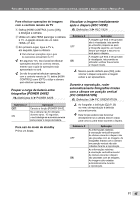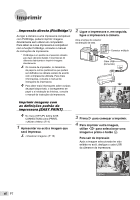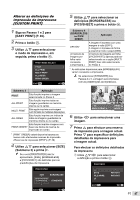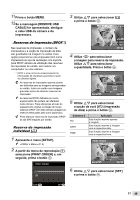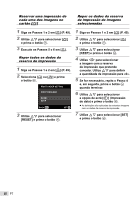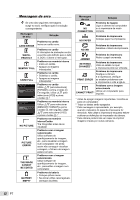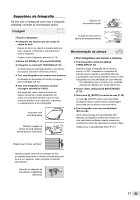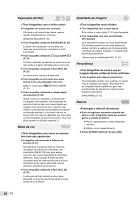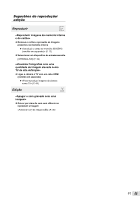Olympus SP-600UZ SP-600UZ Manual de Instru败s (Portugu鱩 - Page 50
para definir, de impressão que pretende
 |
UPC - 050332173569
View all Olympus SP-600UZ manuals
Add to My Manuals
Save this manual to your list of manuals |
Page 50 highlights
Reservar uma impressão de cada uma das imagens no cartão [U] Repor os dados da reserva de impressão de imagens seleccionadas 1 Siga os Passos 1 e 2 em [
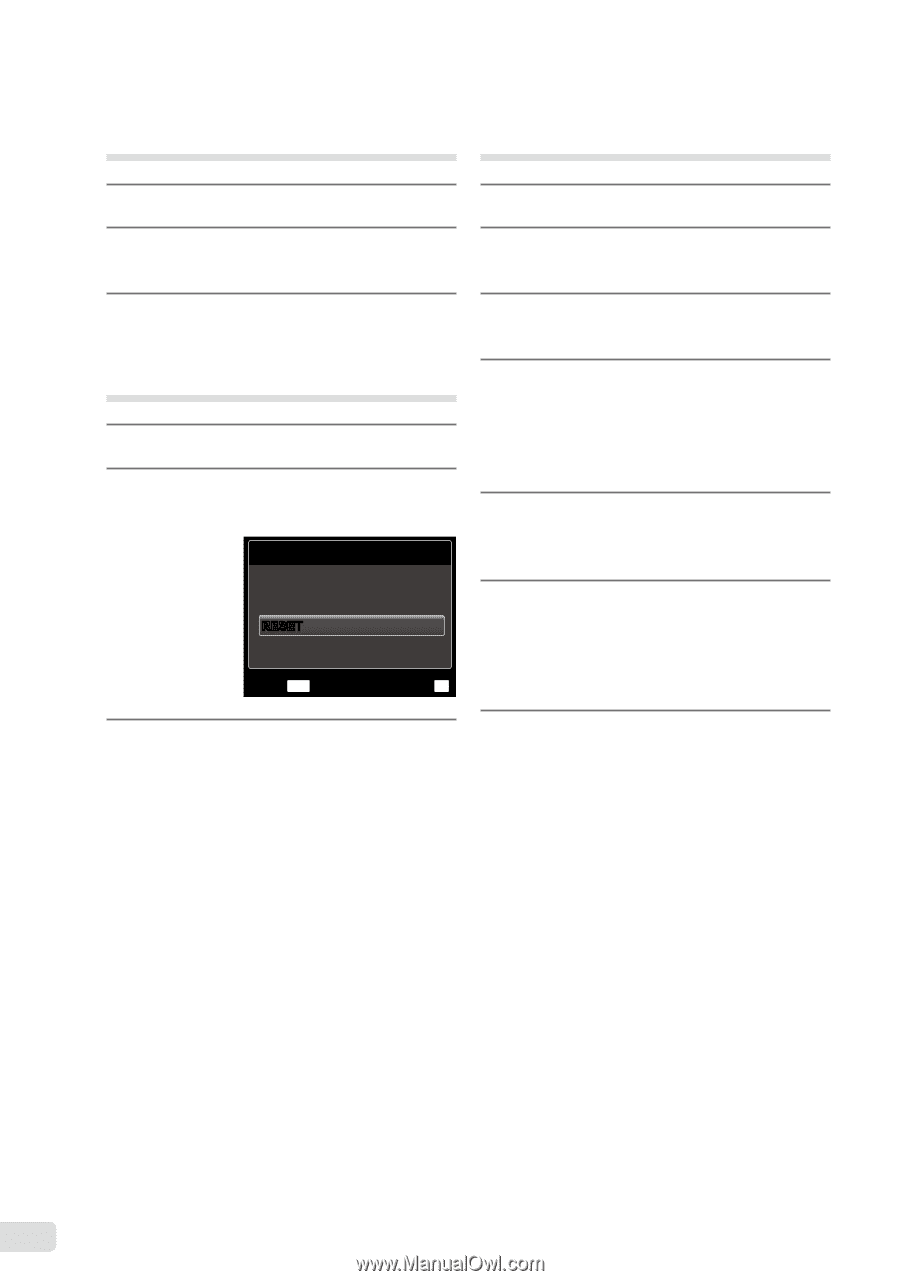
´0
PT
Reservar uma impressão de
cada uma das imagens no
cartão [
U
]
1
Siga os Passos 1 e 2 em [
<
] (P. 49).
2
Utilize
FG
para seleccionar [
U
]
e prima o botão
A
.
3
Execute os Passos 5 e 6 em [
<
].
Repor todos os dados da
reserva de impressão
1
Siga os Passos 1 e 2 em [
<
] (P. 49).
2
Seleccione [
<
] ou [
U
] e prima
o botão
A
.
PRINT ORDER SETTING
MENU
OK
PRINT ORDERED
SET
BACK
KEEP
RESET
RESET
3
Utilize
FG
para seleccionar
[RESET] e prima o botão
A
.
Repor os dados da reserva
de impressão de imagens
seleccionadas
1
Siga os Passos 1 e 2 em [
<
] (P. 49).
2
Utilize
FG
para seleccionar [
<
]
e prima o botão
A
.
3
Utilize
FG
para seleccionar
[KEEP] e prima o botão
A
.
4
Utilize
HI
para seleccionar
a imagem com a reserva
de impressão que pretende
cancelar. Utilize
FG
para definir
a quantidade de impressão para «0».
5
Se for necessário, repita o Passo 4
e, em seguida, prima o botão
A
quando terminar.
6
Utilize
FG
para seleccionar
a opção de ecrã [
X
] (impressão
de data) e prima o botão
A
.
As definições são aplicadas às restantes imagens
com os dados da reserva de impressão.
7
Utilize
FG
para seleccionar [SET]
e prima o botão
A
.
●